چگونه میتوان مصرف اینترنت سیمکارت آیفون را بررسی کرد
به گزارش پایگاه خبری وبسایت رند، با بررسی میزان مصرف اینترنت سیم کارت آیفون متوجه میشوید که آیا بسته اینترنتی شما رو به پایان است یا خیر. آیا شما هم جزو افرادی هستید که همیشه نگران میزان استفاده اینترنت در گوشی آیفون یا سایر دستگاههای iOS هستید؟
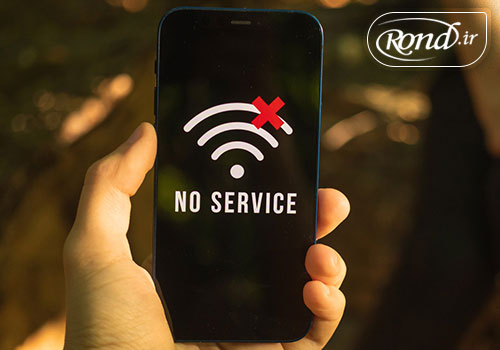
متاسفانه باید گفت که ممکن است به دلیل مقرون به صرفه نبودن و یا عدم دسترسی بستههای اینترنتی افراد زیادی هستند که زمان استفاده از اینترنت گوشی با محدودیت ماهانه دیتا مواجه میشوند.
اپل آسانتر از همیشه روی مصرف اینترنت شما نظارت میکند و جهت کاهش آن اقدام میکند. در ادامه این مطلب قصد داریم شما را با نحوه استفاده از اینترنت موبایل خود در گوشی آیفون آشنا کنیم.
چگونه میزان مصرف داده را در گوشی آیفون بررسی کنیم؟
- در اولین قدم لازم است به بخش تنظیمات (Settings) گوشی خود بروید.
- پس از آن گزینهای با عنوان Cellular یا Mobile Data را پیدا کنید و روی آن ضربه بزنید (ممکن است این نام با توجه به زبان گوشی شما تفاوت داشته باشد).
- سپس وارد بخش Current Period شوید. در این قسمت میتوانید میزان مصرف اینترنت مورد استفاده خود را براساس آخرین آمار مشاهده کنید.
گزارش مصرف اینترنت
- در قسمت پایین منو میتوانید آخرین تاریخ به روزرسانی خود را برای استفاده از دادهها بررسی کنید.
- اگر گوشی شما به صورت خودکار قابلیت ریست کردن گوشی را ندارد با ضربه زدن روی Reset Statistics میتوانید به طور دستی آنها را ریست کنید. یادتان باشد وقتیکه آمار روی صفر تنظیم شود دیگر نمیتوان آنها را برگرداند.
چگونه مصرف داده در آیفون را مدیریت کنیم؟
- تا جای ممکن از Wi-Fi استفاده کنید. این مورد به طور کامل واضح است. با اتصال به شبکههای وای فای سعی کنید اتکای خود را به برنامه دیتا را تا جایی که امکان دارد کاهش دهید.
- به منظور اتصال به Wi-Fi به قسمت تنظیمات یا Settings دستگاه خود بروید، سپس گزینه Wi-Fi را انتخاب کنید و بعد از آن شبکه Wi-Fi را که میخواهید به آن متصل شوید انتخاب کنید. اینترنت گوشی را برای برنامههای پرمصرف غیرفعال کنید.
به منظور انجام این کار لازم است:
- وارد بخش Settings دستگاه خود شوید.
- گزینه Cellular را انتخاب کنید.
- به سمت پایین اسکرول کنید تا بتوانید فهرستی از اپلیکیشنهای نصب شده را مشاهده کنید که هر کدام از آنها با مصرف دیتای مربوط به خود همراه هستند.
- در قدم بعدی لازم است برنامههایی که حجم اینترنت قابل توجهی مصرف میکنند را شناسایی کنید.
- برای برنامه انتخابی اینترنت گوشی را خاموش کنید تا استفاده از داده آن فقط به Wi-Fi محدود شود. از حالت کم مصرف استفاده کنید یکی از ویژگیهای خوب آیفون حالت کممصرف (Low Power Mode) است؛ اما لازم است از آن کمتر استفاده کرد.
- برای فعالکردن حالت Low Power Mode لازم است به قسمت Settings بروید، سپس Battery را پیدا کنید و گزینه Low Power Mode را انتخاب کنید.
چگونه قابلیت Background App Refresh را محدود یا خاموش کنیم؟
وقتی از یک اپلیکیشن استفاده میکنید و قصد دارید پس از آن اپلیکیشن دیگری را باز کنید اپلیکیشن اول در قسمت پسزمینه قرار میگیرد. اکنون اگر ویژگی بازخوانی اپلیکیشن پس زمینه (Background App Refresh) فعال باشد اپلیکیشنی که در قسمت پس زمینه قرار دارد به طور فعال محتوای مختلف را دریافت و به روزرسانی میکند و زمانی که مجددا باز میشود دیگر نیازی نیست که برای اجرای اپلیکیشن منتظر بمانید؛ چرا که اپلیکیشن به صورت فعال در قسمت پس زمینه باقی مانده بود.
برای مثال اپلیکیشن Mail از ارتباط اینترنتی شما و IMAP به منظور چک کردن سرویس ایمیل شما برای ایمیلهای جدید استفاده میکند. این کار با جلوگیری از نوتیفیکیشنهای غیرضروری اپلیکیشن در زمانی که استفادهای از آنها نمیشود کمک بسیار زیادی به حفظ دادهها و بهینهسازی عمر باتری میکند.
- به منظور غیرفعالکردن بازخوانی برنامه پسزمینه وارد قسمت Settings دستگاهتان شوید.
- سپس وارد بخش General شوید.
- گزینه Background App Refresh را پیدا کرده و انتخاب کنید.
- اکنون میتوانید این ویژگی را برای اپلیکیشنهای خاصی که نیازی به بهروزرسانی مداوم آنها در پس زمینه ندارید غیرفعال کنید.
هر گونه ویژگی غیر ضروری را در خدمات موقعیت مکانی خاموش کنید زیرا بی شک یکی از مهمترین عوامل تخلیه باتری و اینترنت شما می باشند. با اینکه برخی قابلیتها مانند Find My iPhone، ضروری هستند اما برخی دیگر شاید ضرورتی نداشته باشند و اینترنت شما را هدر بدهند.
به تنظیمات دستگاه خود بروید و این به منظور بهینه سازی سرویسهای مکانیابی خود لازم است مراحل زیر را دنبال کنید:
- وارد بخش Settings شوید، به قسمت Privacy & Security بروید و پس از آن گزینه Location Services را انتخاب کنید.
اکنون پیش روی شما 2 گزینه وجود دارد:
- اولین گزینه:
به منظور غیر فعالکردن Location Services تمامی اپلیکیشنها دکمه کنار آن را خاموش کنید.
-گزینه دوم:
اگر قصد غیرفعال کردن سرویسهای مکانیاب را به صورت انتخابی برای اپلیکیشنهای خاص دارید لازم است فهرست اپلیکیشنهایی که از سرویسهای مکانیاب استفاده میکنند را بررسی کنید و براساس ترجیحات خود تنظیمات هر اپلیکیشن را شخصیسازی کنید. به منظور انجام تنظیمات تکتک اپلیکیشنها لازم است اپلیکیشن مورد نظر را پیدا کنید و در بخش Allow Location Access روی گزینه هرگز (Never) کلیک کنید.












